Πώς να κατεβάσετε εύκολα τη μουσική από το iPhone;
Οι κάτοχοι iPhone έχουν πολλή μουσική και παρόλο που είναι εξαιρετική, η διαχείριση αυτής της τεράστιας βιβλιοθήκης μπορεί να είναι δύσκολη. Είτε πρόκειται για τη δημιουργία λιστών αναπαραγωγής, προσθήκη νέας μουσικής Το να βγάζετε παλιά τραγούδια, η διαχείριση τόσο μεγάλων όγκων μουσικής είναι δύσκολη ακόμη και για συσκευές που υποστηρίζονται από iOS. Η διαχείριση της μουσικής απαιτεί χρόνο και οι λειτουργίες μπορεί να γίνουν επαναλαμβανόμενες. Επίσης, αν δεν μπορείτε να το διαχειριστείτε καλά, η έλλειψη μνήμης στο iPhone σας μπορεί να είναι μεγάλο πρόβλημα για εσάς.
Ωστόσο, με τα σωστά εργαλεία και τη σωστή γνώση πλατφορμών όπως το iTunes, είναι δυνατή η εύκολη διαχείριση μεγάλων λιστών αναπαραγωγής μουσικής. Εμείς, σε αυτό το άρθρο, θα δούμε πώς να διαχειριστούμε τη μουσική. Θα καλύψουμε πώς να αφαιρέσετε μουσική από το iPhone σε έναν υπολογιστή, να προσθέσετε μουσική και να βελτιώσετε τη λειτουργικότητα.
Σας συνιστούμε ανεπιφύλακτα να διαβάσετε αυτό το άρθρο λεπτομερώς για να κατανοήσετε τους καλύτερους τρόπους για να αφαιρέσετε τη μουσική από το iPhone.
Μέρος 1: Μεταφέρετε μουσική από το iPhone στον υπολογιστή
Υπάρχουν φορές που πρέπει να αφαιρέσετε μουσική από το iPhone σας. Αλλά η διαδικασία είναι μάλλον μονότονη και παίρνει χρόνο άσκοπα. Για τους χρήστες iPhone, δεν είναι εύκολο μεταφορά μουσικής από το iPhone σε υπολογιστή απλά κόβοντας και επικολλώντας το αρχείο στον υπολογιστή σας. Τα πράγματα δεν λειτουργούν όπως σε συσκευές Android, ειδικά όταν θέλετε να μεταφέρετε μια μεγάλη λίστα αναπαραγωγής από συσκευή iOS σε υπολογιστή. Εάν θέλετε να μεταφέρετε τη μουσική από το iPhone στον υπολογιστή αποτελεσματικά, θα χρειαστείτε το σωστό κιτ εργαλείων. Υπάρχουν διάφοροι τρόποι μετακίνησης περιεχομένου. Αυτές οι μέθοδοι περιλαμβάνουν:
- •Bluetooth
- • USB
- • DrFoneTool – Διαχείριση τηλεφώνου (iOS)
Το Bluetooth, το email και το USB είναι εξαιρετικές μέθοδοι για τη μετατόπιση αρχείων περιεχομένου, αλλά η καλύτερη μέθοδος είναι DrFoneTool – Διαχείριση τηλεφώνου (iOS). Το εργαλείο είναι ειδικά σχεδιασμένο για να μεταφορά αρχείων από συσκευή iOS σε υπολογιστή. Το DrFoneTool – Phone Manager (iOS) κάνει τη μεταφορά μεγάλων αρχείων μουσικής μια απρόσκοπτη διαδικασία, η οποία ολοκληρώνεται μέσα σε λίγα δευτερόλεπτα. Χρησιμοποιήστε το εργαλείο για να μεταφέρετε μουσική από το iPhone σας στον υπολογιστή σας, στο iTunes και σε άλλες συσκευές, χωρίς επιπλέον εργασία. Εάν θέλετε ένα εργαλείο μεταφοράς που δεν είναι μόνο προσβάσιμο αλλά και ασφαλές, χρησιμοποιήστε το DrFoneTool – Phone Manager (iOS).

DrFoneTool – Διαχείριση τηλεφώνου (iOS)
Λήψη μουσικής από το iPhone/iPad/iPod χωρίς iTunes
- Μεταφορά, διαχείριση, εξαγωγή/εισαγωγή της μουσικής, των φωτογραφιών, των βίντεο, των επαφών, των SMS, των εφαρμογών κ.λπ.
- Δημιουργήστε αντίγραφα ασφαλείας της μουσικής, των φωτογραφιών, των βίντεο, των επαφών, των SMS, των εφαρμογών κ.λπ. στον υπολογιστή και επαναφέρετέ τα εύκολα.
- Μεταφέρετε μουσική, φωτογραφίες, βίντεο, επαφές, μηνύματα κ.λπ. από το ένα smartphone στο άλλο.
- Μεταφέρετε αρχεία πολυμέσων μεταξύ συσκευών iOS και iTunes.
- Πλήρως συμβατό με iOS 7, iOS 8, iOS 9, iOS 10, iOS 11 και iPod.
Ας εξετάσουμε βήμα προς βήμα πώς να μεταφέρετε μουσική από το iPhone στον υπολογιστή με το DrFoneTool – Phone Manager (iOS).
Βήμα 1- Για να αφαιρέσετε τη μουσική από το iPhone, βεβαιωθείτε ότι έχετε πραγματοποιήσει λήψη και εγκατάσταση του DrFoneTool – Phone Manager (iOS). Ανοίξτε έτσι το λογισμικό και εκτελέστε το στην επιφάνεια εργασίας σας. Μόλις είστε έτοιμοι, βεβαιωθείτε ότι το iPhone σας είναι συνδεδεμένο μέσω καλωδίου USB.

Βήμα 2 – Επισκεφθείτε την ενότητα Μουσική, κάτω από την οποία θα δείτε μια λίστα με αρχεία μουσικής που είναι αποθηκευμένα στη συσκευή iOS, εδώ μπορείτε να επιλέξετε το περιεχόμενο που θέλετε να αλλάξετε από τη συσκευή σας iOS. Μπορείτε να επιλέξετε όλα ή σύμφωνα με τις απαιτήσεις.

Βήμα 3 – Επιλέξτε το εικονίδιο για την εξαγωγή περιεχομένου. ‘Εξαγωγή σε υπολογιστή’.

Βήμα 4 – Επιλέξτε έναν φάκελο προορισμού και κάντε κλικ στο «Ok». Περιμένετε μέχρι να εξαχθούν όλα τα αρχεία.

Μέρος 2: Λήψη μουσικής από το iPhone στο iTunes
Για ορισμένους κατόχους iPhone, το iTunes είναι η μόνη πλατφόρμα αποθήκευσης μουσικής. Δυστυχώς, η εφαρμογή iTunes δεν έχει το ίδιο επίπεδο προσβασιμότητας με την αντίστοιχη επιφάνεια εργασίας. Για να κάνετε αλλαγές στη λίστα αναπαραγωγής σας, πρέπει να χρησιμοποιήσετε το iTunes σε Mac, σε αντίθεση με την έκδοση για κινητά. Ως εκ τούτου, είναι λογικό ότι κάποια στιγμή θέλετε να μεταφέρετε μουσική στο iTunes στον επιτραπέζιο υπολογιστή σας.
Ευτυχώς, υπάρχει ένας απλός, αποτελεσματικός τρόπος για να μεταφέρετε μουσική από το iPhone στο iTunes. DrFoneTool – Διαχείριση τηλεφώνου (iOS) είναι το καλύτερο εργαλείο για τη διευκόλυνση των μεταφορών από τη συσκευή iOS στο iTunes. Αυτό το λογισμικό σάς βοηθά να εξοικονομήσετε χρόνο, ειδικά όταν έχετε να κάνετε με μια μεγάλη λίστα αναπαραγωγής μουσικής. Μπορείτε να διαχειριστείτε τη λίστα αναπαραγωγής μουσικής σας τόσο σε συσκευές iOS όσο και σε iTunes χρησιμοποιώντας το DrFoneTool – Phone Manager (iOS).
Θα δείξουμε παρακάτω πώς μπορείτε να μεταφέρετε μουσική από το iPhone και στο iTunes με το DrFoneTool – Phone Manager (iOS), απλά πρέπει να ακολουθήσετε αυτά τα βήματα.
Βήμα 1 – Συνδέστε τη συσκευή και ενεργοποιήστε το DrFoneTool – Phone Manager (iOS). Θα μεταφερθείτε σε μια οθόνη μενού.

Βήμα 2 – Επιλέξτε «Μεταφορά πολυμέσων συσκευής στο iTunes» Το DrFoneTool στη συνέχεια θα σαρώσει το iTunes και τη συσκευή σας iOS για να εντοπίσει τη διαφορά στους τύπους αρχείων.
Βήμα 3 – Επιλέξτε τα αρχεία που θέλετε να μεταφέρετε. Κάντε κλικ στο «Έναρξη» για να προχωρήσετε στο επόμενο βήμα της διαδικασίας.

Βήμα 4 – Το DrFoneTool θα χρειαστεί μερικά λεπτά για να μεταφέρει όλα τα αρχεία μουσικής στο iTunes.
Βήμα 5 – Θα λάβετε μια ειδοποίηση που θα σας ενημερώνει όταν ολοκληρωθεί η συναλλαγή.
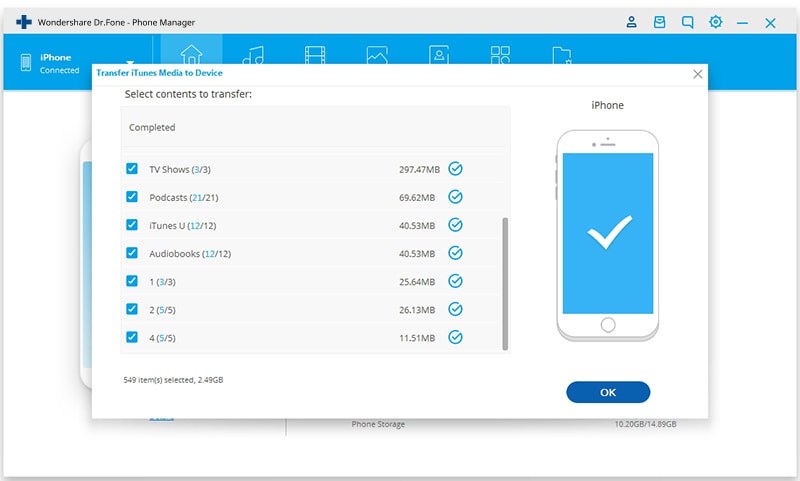
Η αφαίρεση της μουσικής από το iPhone δεν ήταν ποτέ τόσο εύκολη, έτσι δεν είναι; Τώρα στην επόμενη ενότητα, θα συζητήσουμε μερικές συμβουλές για να διαχειριζόμαστε εύκολα τη μουσική μας στη συσκευή μας iOS. Συνέχισε να διαβάζεις.
Μέρος 3: Συμβουλές για τη διαχείριση μουσικής στο iPhone
Η διαχείριση της μουσικής μπορεί να είναι ένας πόνος για τους κατόχους iPhone. Αυτό οφείλεται στο γεγονός ότι η εφαρμογή iTunes για συσκευές iOS δεν είναι τόσο ολοκληρωμένη από πλευράς χαρακτηριστικών σε σύγκριση με την αντίστοιχη για επιτραπέζιους υπολογιστές. Για ορισμένους λάτρεις της μουσικής, οι λίστες αναπαραγωγής τους μπορεί να είναι εξαιρετικά μεγάλες και η διαχείριση του τεράστιου όγκου περιεχομένου είναι προφανώς δύσκολη. Ως εκ τούτου, προσφέρουμε μερικές συμβουλές που θα σας βοηθήσουν να διαχειριστείτε τη μουσική σας και να αξιοποιήσετε στο έπακρο το iTunes.
1. Βελτιστοποιήστε την αποθήκευση μουσικής σε συσκευές iOS
Ο καλύτερος τρόπος για να διαχειριστείτε μεγάλο όγκο μουσικής είναι να βελτιστοποίηση αποθήκευσης στη συσκευή σας iOS. Η συσκευή σας iOS σάς επιτρέπει να βελτιστοποιήσετε την αποθήκευση μουσικής με μια σειρά από απλά βήματα. Μεταβείτε στις Ρυθμίσεις > Μουσική > Βελτιστοποίηση αποθήκευσης. Το Optimize Storage θα διαγράψει αυτόματα τα κομμάτια για εξοικονόμηση χώρου. Μπορείτε επίσης να ορίσετε πόσος χώρος αφιερώνεται στη μουσική που έχετε κατεβάσει. Για παράδειγμα, εάν επιλέξετε να αφιερώσετε 4 GB για λήψη μουσικής για ακρόαση εκτός σύνδεσης, θα έχετε 800 κομμάτια.
2. Συγχρονίστε το φάκελο iTunes
Οι περισσότεροι άνθρωποι παίρνουν τη μουσική τους, όχι από το iTunes αλλά από τριτογενείς πηγές όπως CDs και άλλες διαδικτυακές πηγές. Για να προσθέσετε ή να αφαιρέσετε μουσική από το iPhone, πρέπει να προσθέσετε μη αυτόματα τη μουσική στο iTunes. Η διαδικασία αντιγράφει τραγούδια στο iTunes, αυτό καταλαμβάνει άσκοπα χώρο στον σκληρό σας δίσκο. Μπορείτε να βελτιώσετε τη διαδικασία έχοντας το iTunes να συγχρονίζει τη μουσική χωρίς να αντιγράφει αρχεία. Αυτό γίνεται με την προσθήκη μουσικής σε έναν «Φάκελο Παρακολούθησης». Ο φάκελος αποτρέπει την αντιγραφή αρχείων κατά τη μεταφόρτωση στο iTunes.
3. Δημιουργία λίστας αναπαραγωγής
Μερικοί άνθρωποι ακούν μουσική όταν εργάζονται, σπουδάζουν ή χαλαρώνουν. Η δημιουργία της σωστής λίστας αναπαραγωγής για αυτές τις στιγμές μπορεί να πάρει πολύ χρόνο, επειδή η συλλογή των σωστών κομματιών απαιτεί χρόνο. Ωστόσο, χρησιμοποιώντας το iTunes μπορείτε να κάνετε την όλη διαδικασία ευκολότερη αυτοματοποιώντας την. Χρησιμοποιήστε τη λειτουργία «iTunes Genius» που συγκεντρώνει αυτόματα λίστες αναπαραγωγής, με βάση τον τρόπο που ακούγονται μαζί ή μοιράζονται το ίδιο είδος.
Η δημιουργία και η επεξεργασία λιστών αναπαραγωγής μουσικής στο iPhone σας είναι παιχνιδάκι, αρκεί να έχετε τα κατάλληλα εργαλεία. Ως εκ τούτου, προτείνουμε το DrFoneTool – Phone Manager (iOS). Αυτή η εργαλειοθήκη σάς επιτρέπει να μεταφέρετε περιεχόμενο απρόσκοπτα από το ένα smartphone iOS στο άλλο. Χρησιμοποιώντας το DrFoneTool – Phone Manager (iOS) μπορείτε εύκολα να αποκτήσετε μουσική ή να μεταφέρετε μουσική από το iPhone στον υπολογιστή. Η σωστή διαχείριση των λιστών αναπαραγωγής με το DrFoneTool βελτιώνει την απόδοση του iPhone σας και εξοικονομεί χρόνο στη διαχείριση μεγάλου όγκου μουσικής. Εάν ενδιαφέρεστε να χρησιμοποιήσετε το εργαλείο μεταφοράς για συσκευές iOS, επισκεφτείτε τον ιστότοπο για περισσότερες λεπτομέρειες. Υπάρχει ακόμη και ένας ολοκληρωμένος οδηγός που καλύπτει όλες τις πιθανές λειτουργίες με την εργαλειοθήκη DrFoneTool – Phone Manager (iOS).
πρόσφατα άρθρα

